Ez az útmutató végigvezeti Önt azon a folyamaton, amellyel új játékokat adhat hozzá a PlayStation Classichoz. Ez egy elég okos hack, amely magával a PlayStation Classic-dal nem tesz semmit, és szinte semmilyen kockázatot nem jelent a konzol károsodásának. Ez azonban nem jelenti azt, hogy nem áll fenn a kockázat, ezért tegye ezt a módosítást saját felelősségedre. Ennek ellenére vessünk egy pillantást azokra a lépésekre, amelyeket meg kell tennie.
Frissítés: 2019. november 7.: A BleemSync 1.2-es verzióra frissített, de a folyamat ugyanaz. Van egy új drag and drop rendszer, de ez nem elég megbízható ahhoz, hogy itt használjuk.
Az útmutatóban használt termékek
- Vaku teljesítmény!: SanDisk 16 GB Flashdrive (7 dollár az Amazonon)
Lépésről lépésre
- Helyezze be cserélhető eszköz ba,-be USB nyílás a számítógépén.
- Nyissa meg fájl kezelő.
- Kattintson a jobb gombbal a sajátjára cserélhető eszköz
- Válaszd ki a Formátum gomb. Győződjön meg arról, hogy a formátum típusa FAT32-re van beállítva. Ha nem FAT32 vagy EXT4, akkor ez nem fog működni.
- Nevezze át a Flash meghajtó címkéjét erre: SONY. Nagybetűvel kell írni, különben ez nem fog működni.
- Kattintson Rajt a flash meghajtó formázásához. Ez felkészíti a játékokra.

- Töltse le a legújabb kiadását BleemSync a ModMyClassicból. Ne töltse le a flash meghajtóra.
- Kivonat a ZIP fájl most SONY feliratú pendrive-odra. Több mappát is kibont a flash meghajtóra.

- Távolítsa el a flash meghajtót a számítógépről.
- Húzza ki az összes kábelt a PlayStation Classicból.
- Helyezze be a flash meghajtót a vezérlő 2 port a PlayStation Classicon.
- Helyezze be a Micro-USB kábel a Classic megfelelő aljzatába. Ha akarja, a HDMI-csatlakozót is csatlakoztathatja, de ez nem szükséges a folyamat működéséhez.
- A Classic készüléken narancssárga fény jelenik meg. Miután megnyomta a gombot bekapcsológomb a konzolon.
- Most látni fogja, hogy a LED megváltoztatja a színét, ahogy megváltoztatja a konzolon lévő fájlokat. Narancssárgán, zölden és piroson kell változnia.Forrás: Android Central



- Amint a konzol narancssárga LED-re vált, a BleemSync megfelelően van telepítve!
- Távolítsa el a Micro-USB kábel a PlayStation Classicból és a power brick-ből.
- Helyezze be a Micro-USB kábel a számítógépedbe.
- Győződjön meg arról, hogy az USB flash meghajtó be van helyezve vezérlő port 2 a konzolon.
- Csatlakoztassa a sajátját Micro-USB kábel a Konzolba. Az illesztőprogramoknak automatikusan települniük kell.
- Amikor a LED narancssárgára vált, kapcsolja be a konzolt a szokásos módon.
- Várjon 10-20 másodpercet.
- Böngészőjében (nem Internet Explorerben) keresse fel a Bleemsyncui.com webhelyet a játékok hozzáadásának megkezdéséhez. Megjegyzés: ez a hivatkozás csak akkor működik, ha befejezte minden a fenti lépések közül.

- A játékkezelő képernyőn kattintson a válasszon fájlokat gombot a fájlkezelő megnyitásához.
- Használja a .bin és .cue játékának feltöltendő fájljait. Nem kell aggódnia a kép vagy egyéb részletek miatt, az automatikusan feltöltődik.
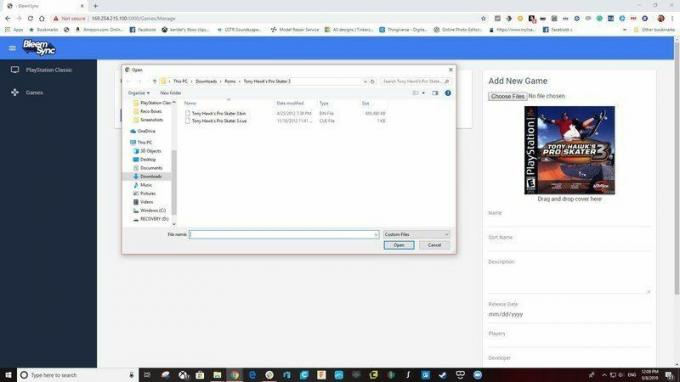
- Miután telepítette az összes kívánt játékot, kapcsolja ki a konzolt.
- Távolítsa el a Micro-USB csatlakozó a PC-ről és a konzolról.
- Csatlakoztassa a konzolt HDMI és Micro-USB a Konzolba.
- Kapcsolja be a konzolt. Látni fogja, hogy a LED villogni kezd, amikor elindítja a rendszert.
- A kezdőképernyőn válassza a lehetőséget BleemSync mint az ön indítója.
Tehát most már bármelyik PlayStation One játékot feltöltheti a PlayStation Classicra. Még az eredeti 20 játékot is telepítette, hogy játszhasson. Ez az egyik legegyszerűbb és legbiztonságosabb hack, amit a Classichoz láttam, és remélem, hogy lesz még több. A Bleemsync már rendelkezik működő vezérlő támogatással más vezérlőkhöz, például az Xbox One és a Steam kontrollerekhez.
Legjobb felszereléseink
Sok mindenre van szükség ahhoz, hogy ez működjön. Természetesen szüksége lesz a Windows PC-re, a PlayStation Classicra és a következőkre:

Sandisk 16GB Flashdrive
16 GB gyors memória
A Sandisk Ultra Flair 16 GB-os flash meghajtó kiváló termék információk tárolására és gyors átvitelére USB 3.0 kapcsolaton keresztül. Ilyen alacsony áron ez a pendrive lopás.
A Sandisk Ultra Flairt számos különböző projektben használtam, és soha nem marad el a jó munkájától. Ez a meghajtó tökéletes a PlayStation Classic modhoz, mivel FAT32-re formázható, és az USB 3.0-nak köszönhetően minden gyorsan és egyszerűen átvihető.
Egyéb hasznos dolgok, amelyekre szüksége lehet

Anker 10 láb Micro USB kábel(12 dollár az Amazonnál)
A vezetékek soha nem elég hosszúak ezeken a klasszikus konzolokon. Használja ezt az Anker fonott kábelt, hogy közelebb vigye magához a konzolt, így lazulhat a vezérlőkábeleken.

Xbox One kontroller(45 dollár az Amazonnál)
Az Xbox One Controller a tökéletes játékvezérlő. Súlya, egyensúlya és ergonómiája a legjobb a kategóriában. A készleten lévő PlayStation Classic Controller helyett sokkal több retro játékkal is játszhatsz ezzel. Használatához azonban szükség lesz egy Micro USB kábelre.

AmazonBasics 10 láb HDMI(10 dollár az Amazonnál)
A 10 láb-os Micro USB-vel összekapcsolva ez a HDMI lehetővé teszi, hogy bárhová mozgassa a PlayStation Classicot, ahol csak akarja. Ez különösen akkor hasznos, ha az eredeti vezérlőket fogja használni.
A HTC Hero kora óta Jamesnek két vagy három Androidos telefonja van zsebre tömve. James mindig készen áll, hogy tanácsokat adjon telefonokkal, alkalmazásokkal és legutóbb a PlayStationnel, különösen a VR-rel kapcsolatban. Ez mára megszállottság. Keresse meg őt @keridel bárhol, ahol maga a Media Socials.
